
Carregador Espião: Como Configurar e Usar
Siga este passo a passo elaborado pela nossa equipe!
Como ligar a câmera:
Para iniciar a câmera do carregador, você deve conectá-lo a energia e esperar cerca de 3 à 5 minutos, não se preocupe, este é o tempo médio que o mesmo leva para ser iniciado.
Antes de começar, devemos realizar o download do aplicativo que servirá para configurar e monitorar sua câmera espiã. Infelizmente o aplicativo não encontra-se mais disponível para download em lojas de apps pois, foi descontinuado por seu fabricante.
Felizmente para quem possui sistema Android, contamos com um tutorial aqui no blog de como baixar e instalar o app downee em aparelhos android. Onde ensinamos a baixar e instalar o aplicativo versão APK, sendo totalmente fácil e seguro.
Como fazer a primeira configuração:
Quando o carregador espião estiver ligado, ele tentará conectar-se à uma rede wi-fi, veja abaixo como prosseguir:
- Vá até as configurações do seu celular ou tablet.
- Clique na aba wi-fi.
- Escolha a rede que contenha o nome da sua câmera espiã.
- Volte para o aplicativo downee.
Bom, agora é necessário entrar no aplicativo para realizar os últimos ajustes, siga as instruções abaixo:
- No aplicativo, escolha a opção com o desenho de antena.
- Deve estar escrito na descrição “Connect Direct by Point-to-Point”.
- O aplicativo irá encontrar as câmeras que estão ligadas à sua rede e irá conectar ao aplicativo.
- Aguarde até que o mesmo aparece como “Online”.
Ao clicar na câmera, será solicitada a troca da senha, que por padrão de fábrica é 8888.
Configurando a conexão wi-fi:
- No aplicativo, clique no ícone que representa uma engrenagem
- Vá em “Device Settings”.
- Clique em “Wi-Fi Settings”.
- Selecione sua rede wi-fi e coloque sua senha.
- Feito isso, a câmera irá reiniciar e levará cerca de 3 à 5 minutos para iniciar novamente.
- Volte para o aplicativo e abra o vídeo da câmera.
Parabéns! Agora sua câmera está totalmente configurada e pronta para ser usada com seu smartphone ou tablet.
Como fazer a reinicialização?
- Configuração incorreta.
- Senha do wi-fi incorreta.
- Alteração de senha da rede wi-fi.
- Alterou/mudou a câmera de rede (casa, trabalho, etc).
Para fazer o reset de fábrica é bem simples:
- Conecte a sua câmera espiã na energia elétrica.
- Segure o botão de reset por no mínimo 10 segundos.
- Após soltar o botão, a câmera irá reiniciar.
- Aguarde cerca de 3 à 5 minutos até que a câmera inicie totalmente.
- Após feito isto, você já pode realizar novamente a configuração de seu carregador espião.
Lembrando que consequentemente, a senha da câmera irá voltar ao padrão de fábrica, que é 8888.
Gravação Contínua: Como fazer?
- Abra o aplicativo e clique no ícone da engrenagem.
- Vá em “Setting Device”.
- Depois clique em “SD Card Record Config”.
- Procure pelo item “Record”.
- Selecione a opção “All Day”.
- Clique em OK.
Pronto, sua câmera estará configurada para realizar gravações contínuas, sem parar.
Como Gravar Vídeos com Áudio:
Abra as configurações e procure no aplicativo por “Record Sound”, clique para habilitar esta opção.
Como alterar a qualidade do vídeo?
Procure por “Resolution” e escolha a qualidade desejada. Lembrando que quanto maior a qualidade do vídeo, maior será o tamanho do arquivo salvo em seu cartão de memória. Isso diminui o tempo das gravações.
Como gravar em modo loop:
Esta opção é recomendada para a câmera ficar sempre gravando e apagando gravações antigas é
Para ativar basta seguir as instruções abaixo:
- Vá nas configurações do aplicativo downee.
- Clique em “SD Card Record Config”.
- Habilite a opção “Loop Recording”.
Feito isso seu carregador espião estará pronto para utilização.
Para maiores informações, contamos com um manual completo em vídeo:
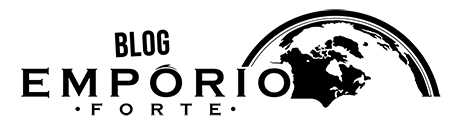







Gostou?
Acesse nosso site
http://www.emporioforte.com.br